Набираем в Ворде буквы старой азбуки

Эта памятка будет полезна тем, кто впервые столкнулся с необходимостью набрать текст на древнерусском или старославянском языке. В этом случае возникает проблема с такими отсутствующими в современном алфавите буквами, как ять, юсы, йотированные буквы и т.д.
Можно скачать и установить на компьютер дополнительный шрифт, включающий в себя нужные знаки, но в этой статье такой способ рассматриваться не будет. Я расскажу о том, как печатать в «Ворде» на древнерусском или старославянском языке без использования дополнительных шрифтов.
Первый способ: набирать буквы через меню вставки символов. Правда, иногда приходится долго листать таблицу в поисках нужного знака.
Второй способ: набирать прямо в тексте коды нужных символов в «Юникоде», после чего последовательно нажать на клавиши Alt и X.
Все символы в этой системе кодируются с помощью четырех цифр или цифр и букв, впереди которых пишется префикс U+. Например, код прописной буквы «ять» выглядит так: U+0462. Но на практике код можно сократить: не набирать префикс и следующий сразу за ним ноль.
Ниже приводятся сокращенные коды букв и некоторых употребительных знаков старой кириллицы.
В русской раскладке клавиатуры набираются:
Знак/размер | заглавный | строчной |
| Є (есть) | 404 | 454 |
Ѡ (от, омега) | 460 | 461 |
| Ѣ (ять) | 462 | 463 |
Ѥ (йотир. Є) | 464 | 465 |
Ѧ (юс малый) | 466 | 467 |
| Ѩ (йотир. юс мал.) | 468 | 469 |
| Ѱ (пси) | 470 | 471 |
Ѳ (фита) | 472 | 473 |
| Ѵ (ижица) | 474 | 475 |
Ѹ (ук) | 478 | 479 |
| ҂ (тысяча) | 482 | |
| ҃ (титло) | 483 |
Конечно, в роли старой буквы «есть» можно использовать современную Е, но украинская Є по начертанию ближе к старому варианту.
В английской раскладке клавиатуры набираются:
Знак/размер | заглавный | строчной |
| Ѫ (юс большой) | 46A | 46B |
Ѭ (йотир. юс большой) | 46C | 46D |
| Ѯ (кси) | 46E | 46F |
Ꙑ | A650 | A651 |
Ꙗ (йотир. аз) | A656 | A657 |
Может случиться так, что две последние буквы не отобразятся в вашем текстовом редакторе. Выходом из ситуации (в некоторых случаях неприемлемым, конечно) может стать использование современных букв Я и Ы. Или, немного лучше, так: для заглавного варианта набрать комбинацию буквы Ъ или А с латинской I. В строчном варианте можно использовать уменьшенную разновидность I с кодом 026A: ɪа, ъɪ.
Дореволюционная раскладка клавиатуры — Строгaнов Макарий Иванович — ЖЖ
Переводить тексты можно Славеницей (slavenica.com), используя правила къ конкретнымъ случаямъ даннаго текста, которые программа сама переводить не умѣетъ. Они будутъ указаны подъ полемъ перевода.
Если есть желаніе освоить правила, мы рекомендуемъ вамъ два адреса, по которымъ можно освоить всѣ существующія правила:
https://ru.wikipedia.org/wiki/Русская_дореформенная_орфография
https://ru.wikipedia.org/wiki/Ять_в_дореформенной_русской_орфографии
Для создания собственной раскладки клавиатуры используется программа для О.С. Windows «Keyboard Layout Manager». Адреса:
x64
http://mvidakovicns.users.sbb.rs/klmmedium64.zip
x32/x86
http://mvidakovicns.users.sbb.rs/klmmedium32.zip
Если не знаете разрядность собственной системы, то можно использовать x32. Вообще её можно узнать так: правой кнопкой по «компьютеру» — свойства — тип системы — **-разрядная операционная система.
Наша цель: при зажатии комбинации клавиш [Правый Alt] + [клавиша] получить недоступные буквы и символы.
Правый Alt + С = Ѣ
Правый Alt + Ц = І
1.После установки не забываем открыть от имени администратора, иначе изменения не сохранятся! Правой кнопкой — открыть от имени администратора.
2.Видим окно со своими раскладками (скрин 1).
3.1 Если не стоит The Elder Scrolls или Fallout, или Вы там не пользуетесь консолью, то смело жмите «edit», выбрав свою русскую клавиатуру.
3.2 В противном случае создаем новую клавиатуру (кликнув на клавишу «new») на основе старой русской (скрин 2). По окончанию следует в системных настройках раскладки убрать старую русскую раскладку и поставить по умолчанию английскую.
4.Ставим галочку на «AltGr used» и жмёшь появившуюся клавишу «AltGr» (скрин 3).
5.Ваша задача — скопировать то, что у меня (скрин 4). Я создавал эту раскладку, согласуясь с дореволюціонными печатными машинками, создававшимися для удобного печатания.
6.Кликая на каждую клавишу в AltGr, выбираем соответстующий символ из второго окна (скрин 5).
6.1 Вся кириллица находится во вкладке 4.
7.После постановки маленьких букв, кликаем на «Shift» (скрин 6) и соответственно выбираем большие из второго окна.
7.1 Чтобы использовать «CapsLock» вместе с «Правым Alt’ом» не забываем для букв ставить галочку «CapsLock AltGr» (скрин 7).
8.Создал дополнительный скрин, чтобы не перепутали знаки пунктуации (скрин 8).
8.1 Кавычки «ёлочки» находятся во вкладке 0.
8.2 Кавычки „лапки“ находятся во вкладке 32.
8.3 Тире также находится во вкладке 32.
8.4 Очень полезным бывает знак ударе́ния, вкладка 3.
8.5 Знакам пунктуации можно назначить и другие клавиши, это не принципиально. Хотя я подбирал самые удобные и запоминающиеся.
9.Изменения сохраняются только после перезагрузки компьютера или хотя бы выхода и захода в систему!
makaryshka.livejournal.com
Вставка букв национальных алфавитов с помощью сочетаний клавиш
Если в сочетании двух и более клавиш они должны быть нажаты одновременно, между названиями таких клавиш в справке Word ставится знак «плюс» (+). Если же в сочетании двух и более клавиш они должны быть нажаты одна сразу после другой, между названиями таких клавиш в справке Word ставится запятая (,).
Чтобы ввести строчную букву с помощью сочетания клавиш, в которое входит клавиша SHIFT, одновременно нажмите клавиши CTRL+SHIFT+символ, а перед вводом буквы отпустите их.
Вставляемый знак | Сочетание клавиш |
|---|---|
|
à, è, ì, ò, ù, |
CTRL+` (ГРАВИС), буква |
|
á, é, í, ó, ú, ý |
CTRL+’ (АПОСТРОФ), буква |
|
â, ê, î, ô, û |
CTRL+SHIFT+^ (КРЫШКА), буква |
|
ã, ñ, õ |
CTRL+SHIFT+~ (ТИЛЬДА), буква |
|
ä, ë, ï, ö, ü, ÿ, |
CTRL+SHIFT+: (ДВОЕТОЧИЕ), буква |
|
å, Å |
CTRL+SHIFT+@, a или A |
|
æ, Æ |
CTRL+SHIFT+&, a или A |
|
œ, Œ |
CTRL+SHIFT+&, o или O |
|
ç, Ç |
CTRL+, (ЗАПЯТАЯ), c или C |
|
ð, Ð |
CTRL+’ (АПОСТРОФ), d или D |
|
ø, Ø |
CTRL+/, o или O |
|
¿ |
ALT+CTRL+SHIFT+? |
|
¡ |
ALT+CTRL+SHIFT+! |
|
ß |
CTRL+SHIFT+&, s |
|
Знак Юникода для указанного кода (шестнадцатеричное число) знака Юникода |
Код_знака, ALT+X Например, чтобы вставить обозначение денежной единицы евро , введите код 20AC, а затем нажмите клавишу ALT и, удерживая ее, нажмите клавишу X. |
|
Знак ANSI для указанного кода знака ANSI (десятичное число) |
ALT+код_знака (на цифровой клавиатуре) Примечание: Перед вводом кода знака убедитесь в том, что включен режим NUM LOCK. Например, чтобы вставить обозначение денежной единицы евро, нажмите клавишу ALT и, удерживая ее, наберите 0128 на цифровой клавиатуре. |
Примечание: Если требуется ввести много текста на другом языке, удобнее не вставлять символы, а переключиться на другую раскладку клавиатуры.
support.office.com
Ѣ — Lurkmore
| « | — Букву не лай, — говорит сиделец, — она довоенного качества! | » |
| — Платонов | ||
Мнемоническіе стихи съ ятемъ |
|---|
| Бѣлый, блѣдный, бѣдный бѣсъ Убѣжалъ голодный въ лѣсъ. СПб., изданіе Я. Башмакова и Ко, 1914 (3-е изд.), стр. 182 |
Ѣ (Ять) — буква дореволюціонной азбуки, въ современной версіи русской азбуки невозбранно замѣнённая буквою «е» вслѣдствіе идентичности ихъ произношенія въ большинствѣ діалектовъ современнаго русскаго языка. Въ Рунетѣ примѣняется для дешевой имитаціи дореволюціонной письменности. ВРЖ используется для приданія названію продукта (заведенія, кинофильмы, литературнаго произведенія) дореволюціоннаго стиля, что какъ бы говоритъ объ элитности сабжа и непричастности его къ тупому совку.
- Братіе! Что можетъ быть пріятнѣе къ обѣду, чѣмъ 100 граммовъ канонічной?
- Родновѣръ Звенимудъ руку приложилъ.
Важно помнить, что «ѣ» и «е» — не одно и то же. Существовало много правилъ, въ коихъ случаяхъ пишется «ѣ», а въ коихъ «е». Въ одномъ словѣ можно было встрѣтить и «ѣ», и «е». Напримѣръ, «рѣжетъ» или «сѣверъ».
Къ второй половинѣ XIX вѣка ихъ уже успѣли забыть и 128 корней, въ которыхъ былъ ять, заучивали на память съ помощью мнемоническихъ стиховъ, одинъ изъ которыхъ приведенъ выше.
Кому интересны сіи правила — дорога въ педивикію.
Большинство правилъ сводилось къ одному: «ѣ» у восточныхъ славянъ есть исторически дифтонгъ «іе». Въ средніе вѣка вслѣдствіе его распада въ русскомъ языкѣ «ѣ» перешелъ въ «е», а въ украинскомъ — въ «і». Посему, для знакомыхъ съ украинскаю словесностію будетъ полезнымъ нехитрое сравнительное правило:
- рус. река — укр. ріка → рѣка
- рус. печенег — укр. печеніг → печенѣгъ
- рус. есть — укр. їсти → ѣсть
- рус. лес — укр. ліс → лѣсъ
- рус. Клещ — укр. кліщ → внѣзапно, клещъ
Ибо на самомъ дѣлѣ это правило работаетъ далеко не всегда, поскольку въ малорусскомъ нарѣчіи е въ закрытыхъ слогахъ также перешло въ і.
Нѣкоторые же, по непонятнымъ причинамъ, пишутъ слово «блядь» какъ «блѣ», ѕѣло удивляя симъ людей свѣдущихъ. Правильное древнерусское написаніе — «блѧдь». Кстати, вполнѣ цензурное слово.
[править] Такъ какъ же написать?
Зажать лѣвый Alt и набрать на цифровой клавіатурѣ 1122 (для полученія заглавнаго ятя:Ѣ) или 1123 (строчнаго ятя:ѣ). Сочетаніе работаетъ не во всѣхъ программахъ, въ большинствѣ случаевъ выдавая символы «b» и «c». Во многихъ (напримѣръ, въ Fx) программахъ при зажатыхъ Alt и плюсѣ съ нумпада вводятся коды символовъ въ 16-ричной кодировкѣ, поэтому, если въ Фуррифоксѣ зажать Alt+Plus и ввести 462 (112210=46216), опосля чего отпустить Alt, то получимъ Ѣ какъ онъ есть.
Въ нѣкоторыхъ модифицированныхъ раскладкахъ ([1], [2]) имѣется возможность ввода ятя безъ запоминанія цифровыхъ кодовъ. Этотъ способъ тоже работаетъ не во всѣхъ программахъ, но ихъ количество значительно больше понимающихъ вводъ Юникода черезъ Alt.
Можно поставить Пунто Свитчеръ, хорошо настроить и заодно вписать въ автозамену аліасъ «ятъ» = ѣ (с твердымъ знакомъ спеціально такъ, чтобы не набрать случайно въ обычномъ текстѣ; впрочемъ, все аліасы должны быть злыми аліенами и тратить на себя человеческую память; но все жъ это проще, чѣмъ пиздецъ съ запоминаніемъ циферокъ, да и вставляется куда лучше), ну и заодно на остальные пропавшіе буковки, напримеръ «яъ» = ѧ.
Подъ Линуксомъ: въ средѣ Gnome можно вводить символы юникода, нажавъ Shift+Ctrl+u, затѣмъ нужно набрать шестнадцатеричный кодъ этого символа — 0462 для заглавнаго ятя и 0463 для строчнаго — и нажать Enter. Есть и нецифровые методы — съ помощью клавиши Compose и напильника. А можно измѣнить раскладку, отредактировавъ файлъ /usr/share/X11/xkb/symbols/ru.
Въ HTML знакъ записывается какъ Ѣ (заглавный) или ѣ
При невозможности и/или нежеланіи использованія буквы Ѣ, а также при неумѣніи загуглить, какъ же написать сію литеру, обычно используется большой твердый знакъ — «Ъ». Примѣръ: нЪтъ. Бываетъ, однако, и наоборотъ.
Скопировать въ буферъ обмѣна и вставлять каждый разъ.
[править] Интересный фактъ
Отраженіе буквы Ѣ въ полированномъ паркетѣ дизайнеръ Артемій Лебедевъ и его друзья предложили Банку Россіи въ качествѣ знака рубля. Банкъ Россіи сначала воздержался отъ комментаріевъ, но потомъ утвердилъ.
lurkmore.to
Раскладка клавіатуры для дореформенной орѳографіи
Сваялъ давѣча раскладку для ввода буковъ русской азбуки дореформеннаго извода. Сдѣлалъ то, на что не решались ваятели раскладокъ до сего времени — «ять» вынесена въ зону прямаго доступа. Теперь она находится на мѣсте «ё», коія за ненадобностью убрана подъ «Alt+ерь», гдѣ ей и положено быть. «Ѳита», «ижица», «і десятеричное» находятся подъ «ф», «в», «и» соответственно. Для ввода оных надобно удеживать клавишу «правый Alt», онъ же — «AltGr».
Добавлены также нѣкоторыя буквы старославянской азбуки. Включены только тѣ изъ нихъ, которыя использовались въ словахъ исконныхъ — «юсы», «йотированное а» и дифтонгъ «оу». «Юсъ большой» находится на кнопкѣ съ буквой «у», ибо послѣ утраты носовыхъ онѣ совпали въ одномъ звукѣ. По той же причинѣ «юсъ малый» помѣщенъ на «я». Йотированныя начертанія расположены справа отъ нейотированныхъ. Дифтонгъ «оу» хотя и далъ послѣ своей утраты звукъ «у», помѣщенъ на кнопку с буквой «о» — «у» здѣсь уже занята «юсомъ». Такъ же, по причинѣ ближайшаго звуковаго соответствія, «йотированная а» была вынесена на «а» основной раскладки.
Также добавлены некоторые знаки препинанія. Длинное тире — подъ «-». Кавычки-«елочки» — подъ «<» и «>». Кавычки-„лапки“ — подъ «2» (для закрывающей кавычки надобно удерживать «Shift»). «§» (знакъ параграфа) — подъ «3».
Установочный пакетъ для Windows — http://dl.dropbox.com/u/3989599/RusOld/RusOld.zip.
Ниже — изображенія раскладокъ:
validat0r.livejournal.com
Как правильно писать по-старорусски? Проклятая буква «ять» | Культура
Дошлые гимназисты сочинили стишок, составленный только из таких слов. Стишок начинается так:
Бѣлый, блѣдный, бѣдный бѣсъ
Убѣжалъ голодный въ лѣсъ.
Бѣлкой по лѣсу онъ бѣгалъ,
Рѣдькой съ хрѣномъ пообѣдалъ
И за горькiй тотъ обѣдъ
Далъ обѣтъ надѣлать бѣдъ.
Произведение это было достаточно длинным и включало все основные корни, в которых следовало писать проблемную букву. Все-таки помощь, хотя и небольшая. Но все равно диктанты в гимназии были проклятием для тех, кто не обладал хорошей зрительной памятью и не запоминал «слету» написание прочитанного слова.
Впрочем, те гимназисты, кто знал украинский язык (или «малороссийское наречие», как говаривали в ту пору), имели шанс получить более высокую оценку, чем их сверстники, таким знанием не обладавшие. Дело в том, что в старославянском языке буква «ять» обозначала особый звук, нечто вроде «йе» в сегодняшней транскрипции. В ходе развития русского языка этот звук превратился в «е». В украинском же языке он стал звуком «и» (который сейчас обозначают буквой i). Итак, если в соответствующем украинском слове стоит i, пиши по-русски «ѣ» и не ошибешься. Б
Польский язык тоже мог помочь. В нем «ятю» чаще всего соответствовал звук «я»: «звѣзда» — «gwiazda», «мѣсто» — «miasto» (по-польски это «город», но общность корней очевидна). Одним словом, в который раз повторялась старая история: «инородцы» писали по-русски грамотнее великороссов.
Писалась буква «ять» и в таких маленьких, но очень нужных словах, как нѣтъ, гдѣ, двѣ (а значит, двѣсти и двѣнадцать), всѣ, обѣ, здѣсь. Через «ять» писали названия рек Днѣпръ, Днѣстръ и Нѣманъ. С «ятем» же писали и имена Алексѣй, Глѣбъ, Сергѣй, Еремѣй, Матвѣй, Елисѣй. Название реки Енисей, хоть и рифмовалась с последним именем, писалось все же через «е».
Кстати, загадочное слово «цевница» тоже писалось через ѣ. Означало оно славянский народный духовой музыкальный инструмент, состоящий из семи трубок. Такой инструмент был и у греков. Они называли его «свирелью Пана».
«Ять» входил также и в окончания глаголов («кипѣть», «видѣть», «грѣть») и приставки в неопределённых местоимениях: «нѣкто», «нѣчто», «нѣкоторый». Но и здесь было много исключений. Так что немало двоек и колов надо было получить бедным гимназистам, чтобы выучиться русской грамоте. Правильно говорили в старину: «Буква „ять“ в русском языке нужна единственно для того, чтобы грамотных от безграмотных отличить было возможно».
Но не только по этой причине многие грамотеи и писатели ополчились на проведенную в 1918 году реформу орфографии, отменившую эту странную букву. Дело в том, что в отличие от многих букв «экспортированных» в русскую азбуку из греческого алфавита (и потому, как мы увидели, очень быстро ставших здесь ненужными), буква «ять» отображала звук чисто славянский, которого в греческом языке не существовало в принципе. Это иногда весьма помогало в написании проблемной буквы. «Ять» в словах иностранного происхождения не ставился: «коммерсантъ», «Европа», «Венеция». По той же причине через «е» писали и явно не славянское название реки Енисей.
Правда, столица Австрии почему-то писалась с «ятем»: «Вѣна». Но в самом деле это было еще одним подтверждением правила. Расселение славян по европейскому континенту началось из верховий Дуная. Естественно, что поселение на месте прибрежной римской крепости Виндобоны было с древних времен хорошо известно славянам под именем Виения (или Виедения). Место старославянского «ие», как уже говорилось, в русском языке заняла буква «ять». Что и требовалось доказать. Кстати, проверка украинским языком подтверждает этот вывод. «Вена» по-украински «Вiдень».
Так что упраздненная буква «ять» была своеобразной меткой, отличавшей среди русских слов «исконные», славянские. Вероятно, поэтому в спорах о реформе русской орфографии эта буква оказалась своеобразным рубежом, разделявшим «западников» и «славянофилов». Один из первых апологетов отмены «ятя» в русском языке, писатель и переводчик Дмитрий Иванович Языков (1773−1845), писал: «Буква ѣ, потеряв настоящий свой выговор, походит на древний камень, не у места лежащий, о который все спотыкаются и не относят его в сторону затем только, что он древний и некогда нужен был для здания».
А Александр Солженицын, известный своим консерватизмом, уже в советское время ратовал за возврат в русскую грамматику «ятя» вместе с «ером».
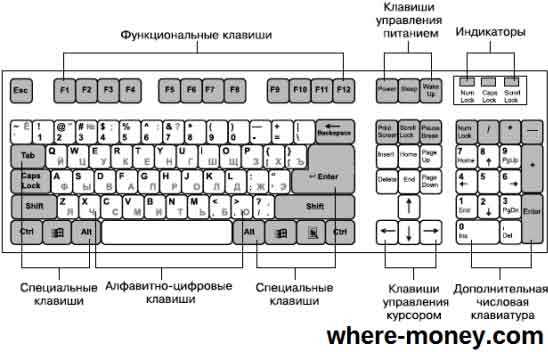
shkolazhizni.ru
раскладка, фото, назначение клавиш, символы и знаки
Клавиатура компьютера — основное устройство ручного ввода информации, команд и данных. В данной статье рассматривается устройство клавиатуры, раскладка, назначение клавиш, символы и знаки.
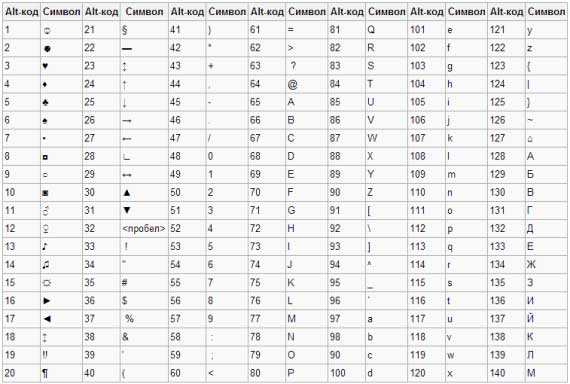
Клавиатура компьютера: принцип действия
Основные функции клавиатуры не нуждаются в специальном программном обеспечении. Необходимые для её работы драйвера уже имеются в ПЗУ BIOS. Поэтому компьютер реагирует на команды основных клавиш клавиатуры сразу после включения.
Принцип действия клавиатуры таков:
- После нажатия клавиши, микросхема клавиатуры генерирует скан-код.
- Скан-код поступает в порт, интегрированный в материнскую плату.
- Порт клавиатуры сообщает процессору прерывание с фиксированным номером.
- Получив фиксированный номер прерывания, процессор обращается в спец. область оперативной памяти, содержащий вектор прерываний – список данных. Каждая запись списка данных, содержит адрес программы, обслуживающей прерывание, совпадающее с номером записи.
- Определив запись программы, процессор переходит к её выполнению.
- Затем программа обработчик прерывания направляет процессор к порту клавиатуры, где тот находит скан-код. Далее, под управлением обработчика, процессор определяет, какой из символов соответствует данному скан-коду.
- Обработчик отправляет код в буфер клавиатуры, известив об этом процессор, затем прекращает свою работу.
- Процессор переходит к отложенной задаче.
- Введённый символ хранится в буфере клавиатуры, пока его не заберёт программа, для которой он предназначен, например, текстовый редактор Microsoft Word.
Фото клавиатуры компьютера и назначение клавиш
Стандартная клавиатура имеет более 100 клавиш, распределённых по функциональным группам. Ниже представлено фото клавиатуры компьютера с описанием групп клавиш.
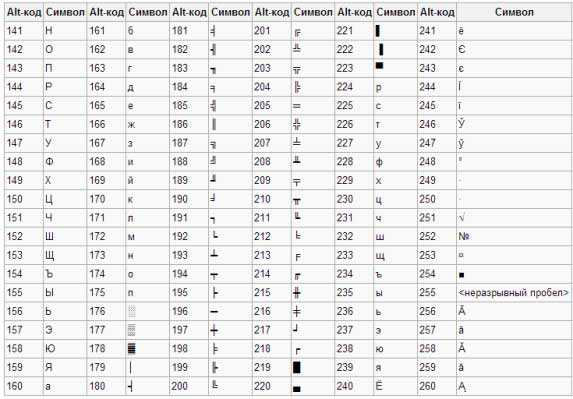
Алфавитно-цифровые клавиши
Алфавитно-цифровые клавиши служат для ввода информации и команд, набираемых по буквам. Каждая из клавиш может работать в разных регистрах, а также обозначать несколько символов.
Переключения регистра (ввод строчных и прописных символов) осуществляется удержанием клавиши Shift. Для жесткого (постоянного) переключения регистра используется Caps Lock.
Если клавиатура компьютера используется для ввода текстовых данных, абзац закрывается нажатием клавиши Enter. Далее, ввод данных начинается с новой строки. Когда клавиатуру используют для ввода команд, Enter завершает ввод и начинает её исполнение.
Функциональные клавиши
Функциональные клавиши расположены в верхней части клавиатуры и состоят они из 12 кнопок F1 – F12. Их функции и свойства зависят от работающей программы, а в некоторых случаях операционной системы.
Общепринятой функцией во многих программах обладает клавиша F1, вызывающая справку, где можно узнать функции других кнопок.
Специальные клавиши
Специальные клавиши расположены рядом с алфавитно-цифровой группой кнопок. Из-за того, что пользователи часто прибегают к их использованию, они имеют увеличенный размер. К ним относятся:
- Рассмотренные ранее Shift и Enter.
- Alt и Ctrl –используют в комбинации с другими клавишами клавиатуры для формирования специальных команд.
- Tab служит для табуляции при наборе текста.
- Win – открывает меню Пуск.
- Esc – отказ от использования начатой операции.
- BACKSPACE – удаление только что введённых знаков.
- Print Screen – печать текущего экрана или сохранение его снимка в буфере обмена.
- Scroll Lock – переключает режим работы в некоторых программах.
- Pause/Break – приостановка/прерывание текущего процесса.
Клавиши управления курсором
Клавиши управления курсором находятся справа от алфавитно-цифровой панели. Курсор – экранный элемент, указывающий место ввода информации. Клавиши с указателями выполняют смещение курсора в направлении стрелок.
Дополнительные клавиши:
- Page Up/Page Down – перевод курсора на страницу вверх/вниз.
- Home и End – переводят курсор в начало или конец текущей строки.
- Insert – традиционно переключает режим ввода данных между вставкой и заменой. В разных программах, действие кнопки Insert может быть иным.
Дополнительная числовая клавиатура
Дополнительная числовая клавиатура дублирует действия цифровых и некоторых других клавиш основной панели ввода. Для её использования необходимо предварительно включить кнопку Num Lock. Также, клавиши дополнительной клавиатуры могут использоваться для управления курсором.
Сочетание клавиш на клавиатуре
При нажатии определённого сочетания клавиш, выполняется та или иная команда для компьютера.
Часто используемые сочетания клавиш:
- Ctrl + Shift + Esc – открытие Диспетчера задач.
- Ctrl + F – окно поиска в активной программе.
- Ctrl + A – выделяет весь контент в открытом окне.
- Ctrl + C – копировать выделенный фрагмент.
- Ctrl + V – вставить из буфера обмена.
- Ctrl + P — вывод на печать текущего документа.
- Ctrl + Z – отмена текущего действия.
- Ctrl + X – вырезать выделенный участок текста.
- Ctrl + Shift + → выделение текста по словам (начало с места курсора).
- Ctrl + Esc — открывает/закрывает меню Пуск.
- Alt + Printscreen – скриншот активного окна программы.
- Alt + F4 – закрывает активное приложение.
- Shift + Delete – безвозвратное удаление объекта (мимо корзины).
- Shift + F10 – вызов контекстного меню активного объекта.
- Win + Pause – свойства системы.
- Win + E – запускает проводник.
- Win + D – сворачивает все открытые окна.
- Win + F1 – открывает справку Windows.
- Win + F – вызывает окно поиска.
- Win + L – блокировка компьютера.
- Win + R – открыть «Запуск программы».
Символы на клавиатуре
Наверняка, многие пользователи замечали символы для ников ВКонтакте, в Одноклассниках и других социальных сетях. Как сделать символы на клавиатуре, если явных клавиш для этого нет?
Ставить знаки на клавиатуре можно при помощи Alt-кодов – дополнительных команд для ввода скрытых символов. Эти команды вводятся простым нажатием клавиши Alt + число в десятичной системе счисления.
Часто можно встретить вопросы: как сделать сердечко на клавиатуре, знак бесконечности или евро на клавиатуре?
- alt + 3 = ♥
- Alt+8734 = ∞
- Alt + 0128 = €
Эти и другие символы на клавиатуре представлены в следующих таблицах в виде рисунков. В столбце «Alt-код» находится числовое значение, после ввода которого, в сочетании с клавишей Alt, отобразится определённый знак. В столбце символ находится конечный результат.
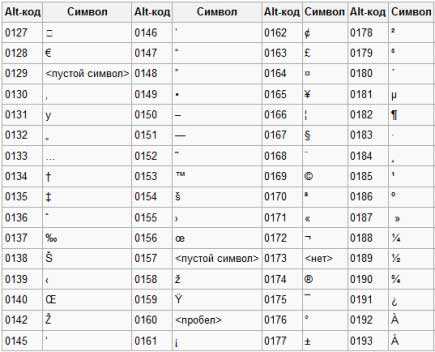
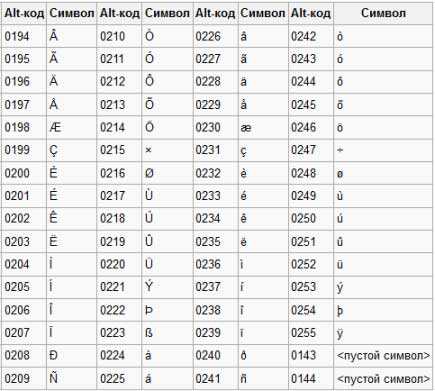
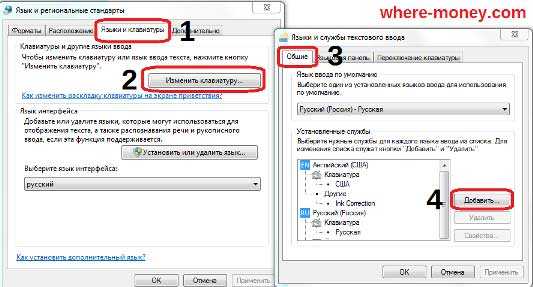
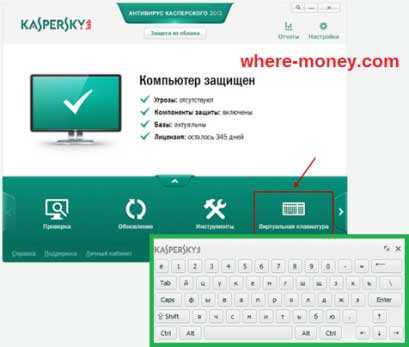
Обратите внимание, если дополнительная цифровая клавиатура не включена – не нажат Num Lock, то комбинация клавиш Alt + число может привести к неожиданным результатам.
Например, если в браузере нажать Alt + 4, без включенного Num Lock, то откроется предыдущая страница.
Знаки препинания на клавиатуре
Иногда пользователи, пытаясь поставить пунктуационный знак на клавиатуре, получают не совсем то, чего ожидали. Связано это с тем, что разная раскладка клавиатуры подразумевает иное использование сочетание клавиш.
Ниже рассмотрено, как ставить знаки препинания на клавиатуре.
Знаки препинания с кириллицей
- ! (восклицательный знак) — Shift + 1
- » (кавычки) — Shift + 2
- № (номер) — Shift + 3
- ; (точка с запятой) — Shift + 4
- % (процент) — Shift + 5
- : (двоеточие) — Shift + 6
- ? (вопросительный знак) — Shift + 7
- * (умножение или звездочка) — Shift + 8
- ( (открыть скобку) — Shift + 9
- ) (закрыть скобку) — Shift + 0
- – (тире) – кнопка с надписью «-»
- , (запятая) — Shift + «точка»
- + (плюс) – Shift + кнопка со знаком плюс «+»
- . (точка) – кнопка справа от буквы «Ю»
Знаки препинания с латиницей
- ~ (тильда) — Shift + Ё
- ! (восклицательный знак) — Shift + 1
- @ (собачка – используется в адресе электронной почты) — Shift + 2
- # (решетка) — Shift + 3
- $ (доллар) — Shift + 4
- % (процент) — Shift + 5
- ^ — Shift + 6
- & (амперсанд) — Shift + 7
- * (умножение или звездочка) — Shift + 8
- ( (открыть скобку) — Shift + 9
- ) (закрыть скобку) — Shift + 0
- – (тире) – клавиша на клавиатуре с надписью «-»
- + (плюс) — Shift и +
- = (равно) – кнопка знак равенства
- , (запятая) – клавиша с русской буквой «Б»
- . (точка) — клавиша с русской буквой «Ю»
- < (левая угловая скобка) — Shift + Б
- > (правая угловая скобка) — Shift + Ю
- ? (вопросительный знак) – Shift + кнопка с вопросительным знаком (справа от «Ю»)
- ; (точка с запятой) – буква «Ж»
- : (двоеточие) – Shift + «Ж»
- [ (левая квадратная скобка) – русская буква «Х»
- ] (правая квадратная скобка) – «Ъ»
- { (левая фигурная скобка) – Shift + русская буква «Х»
- } (правая фигурная скобка) – Shift + «Ъ»
Раскладка клавиатуры компьютера
Раскладка клавиатуры компьютера — схема закрепления символов национальных алфавитов за конкретными клавишами. Переключение раскладки клавиатуры выполняется программным образом – одной из функций операционной системы.
В Windows, поменять раскладку клавиатуры можно нажатием клавиш Alt + Shift или Ctrl + Shift. Типовыми раскладками клавиатуры считаются английская и русская.
При необходимости, поменять или добавить язык клавиатуры в Windows 7 можно перейдя в Пуск – Панель управления – Часы, язык и регион (подпункт «смена раскладки клавиатуры или других способов ввода»).
В открывшемся окне выберите вкладку «Языки и клавиатуры» — «Изменить клавиатуру». Затем, в новом окне, на вкладке «Общие» нажмите «Добавить и выберите необходимый язык ввода. Не забудьте сохранить изменения, нажав «ОК».
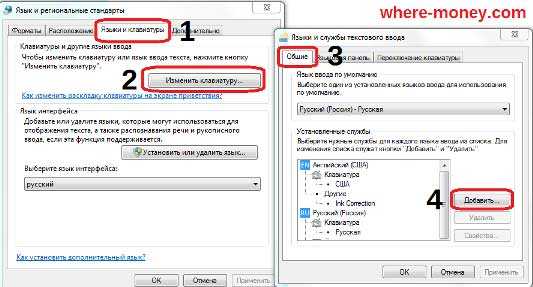
Виртуальная клавиатура компьютера
Виртуальная клавиатура — отдельная программа, либо входящее в ПО дополнение. С её помощью осуществляется ввод буков и символов с экрана компьютера при помощи курсора мыши.
Виртуальная клавиатура нужна, например, для сохранности конфиденциальных данных (логина и пароля). При вводе данных с обычной клавиатуры существует риск перехвата информации вредоносными программами-шпионами. Затем, через интернет, информация передаётся злоумышленнику.
Найти и скачать виртуальную клавиатуру можно при помощи поисковых систем, — это не отнимет у вас много времени. Если на вашем ПК установлен антивирус Касперского, запустить виртуальную клавиатуру можно через главное окно программы, она входит в его состав.
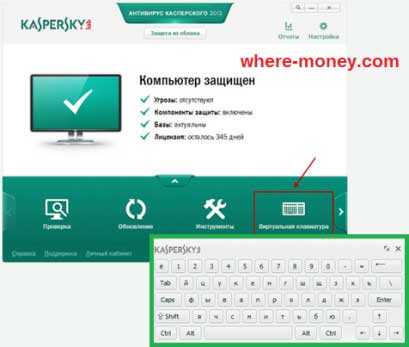
Экранная клавиатура
Экранная клавиатура расположена на сенсорном экране планшета, смартфона, сенсорного монитора, нажатие по ней происходит пальцами пользователя. Иногда её называют виртуальной.
Чтобы запустить экранную клавиатуру в Windows 7, перейдите в Пуск – Все программы – Стандартные – затем Специальные возможности — Экранная клавиатура. Выглядит она следующим образом.
Для переключения раскладки клавиатуры воспользуйтесь соответствующими кнопками на панели задач (возле даты с временем, слева внизу экрана монитора).
Что делать, если не работает клавиатура
Если у вас вдруг перестала работать клавиатура – не спешите расстраиваться, сначала выясните, что стало причиной поломки. Все причины, из-за которых она не работает можно разделить на аппаратные и программные.
В первом случае, если сломалась аппаратная часть клавиатуры, устранить проблему без специальных навыков весьма проблематично. Порою проще заменить её новой.
Прежде, чем распрощаться с, казалось-бы, неисправной клавиатурой, проверьте кабель, которым она подключена к системному блоку, Возможно, он немного отошел. Если с кабелем всё в порядке, убедитесь, что поломка не вызвана программным сбоем компьютера. Для этого перезапустите свой ПК.
Если после перезагрузки, клавиатура не подаёт признаков жизни, попробуйте растормошить её с помощью имеющегося в Windows решения. Последовательность действий приведена на примере Windows 7, если у вас другая версия операционной системы Виндовс – действуйте по аналогии. Принцип примерно тот же, могут немного отличаться названия разделов меню.
Зайдите в Пуск – Панель управления – Оборудование и звук – Диспетчер устройств. В открывшемся окне, если у вас неполадки с клавиатурой, она будет помечена жёлтым ярлыком с восклицательным знаком. Выделите её мышью и выберите из меню Действие – Удалить. После удаления закройте Диспетчер устройств.
Вернитесь на вкладку «Оборудование и звук» и выберите пункт «Добавление устройства». После поиска оборудования найдется ваша клавиатура, и будут установлены её драйвера.
Если установка оборудования прошла успешно и поломка клавиатуры была связана с программным сбоем, на клавиатуре загорится индикатор клавиши Num Lock.
Если устранить неисправность не удалось, то временным решением может стать экранная клавиатура.
В наши дни клавиатура компьютера, как и мышь, считается малоценным устройством. Тем не менее, ей отводится важная роль в работе с компьютером.
where-money.com
